
时间:2021-06-04 02:25:23 来源:www.win10xitong.com 作者:win10
近日,本站接到了许多用户都在咨询同一个问题,就是win10下配置ftp服务怎么操作。但是我们不需要惊慌,要是遇到了win10下配置ftp服务怎么操作问题我们就一起来学习解决他的方法。如果你马上就要想解决这个问题,我们就学着尝试自己动手吧,这样的步骤就可以解决:1.控制面板>程序>启用或关闭Windows功能>…2.小娜搜索IIS打开IIS即可,这样这个问题就解决啦!win10下配置ftp服务怎么操作问题下面我们一起来看看它的途径。
小编推荐下载:win10 32位
Win10配置ftp服务器方法:
1.控制面板程序启用或禁用窗口功能.
(控制面板可以通过右击桌面选择控制面板确认个性化主题桌面图标的设置)
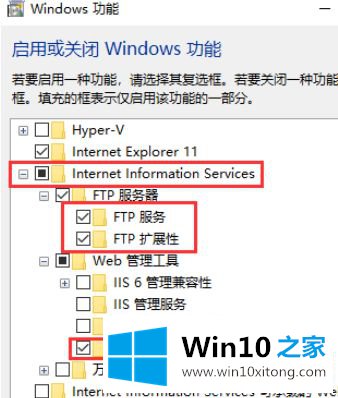
2.小娜搜索IIS并打开IIS
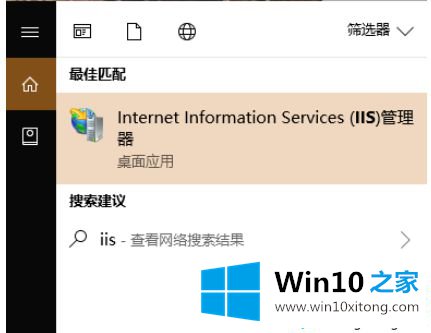
3.右键点击网站添加FTP站点。
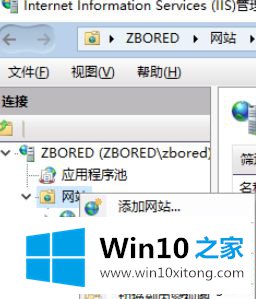
4.输入站点名称和目录作为文件传输协议。
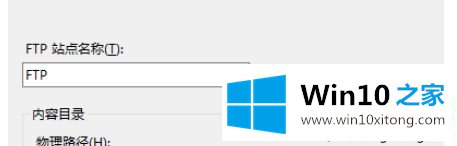
5.IP地址填写FTP原生IP,选择无SSL。
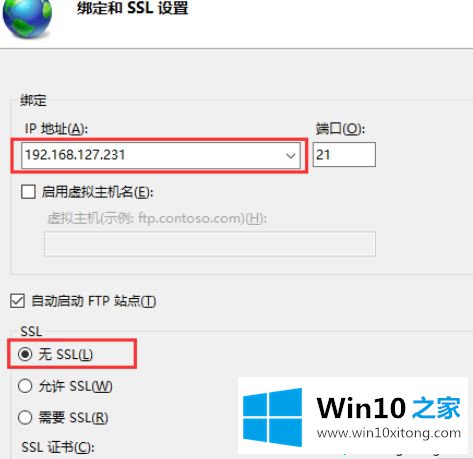
6.根据需要选择身份验证、授权和权限。
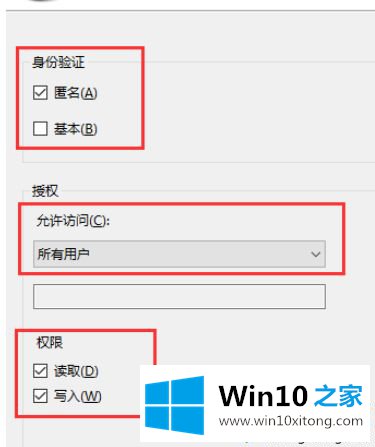
7.控制面板系统和安全防火墙允许应用程序或功能通过窗口防火墙…
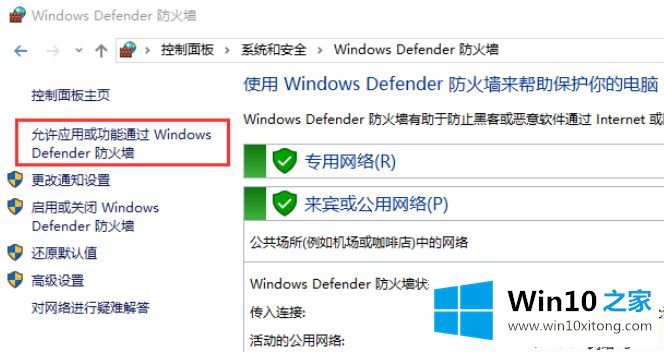
8.单击更改设置,并选中文件传输协议服务器专用公共。
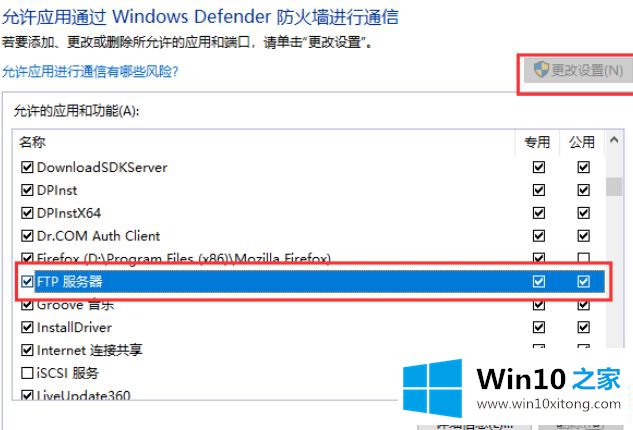
9.单击允许其他应用程序,选择C : \ Windows \ System32 \ svchost.exe,然后添加它,最后确认。
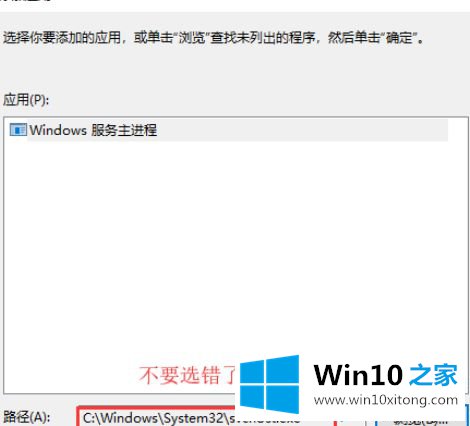
以上是win10如何配置ftp服务器。需要配置的用户可以按照以上步骤操作,希望对大家有帮助。
以上内容就是告诉了大家win10下配置ftp服务怎么操作的途径,如果还不能解决,我们可以用重装系统这个万能方法解决,如果你需要下载系统,可以继续关注本站。